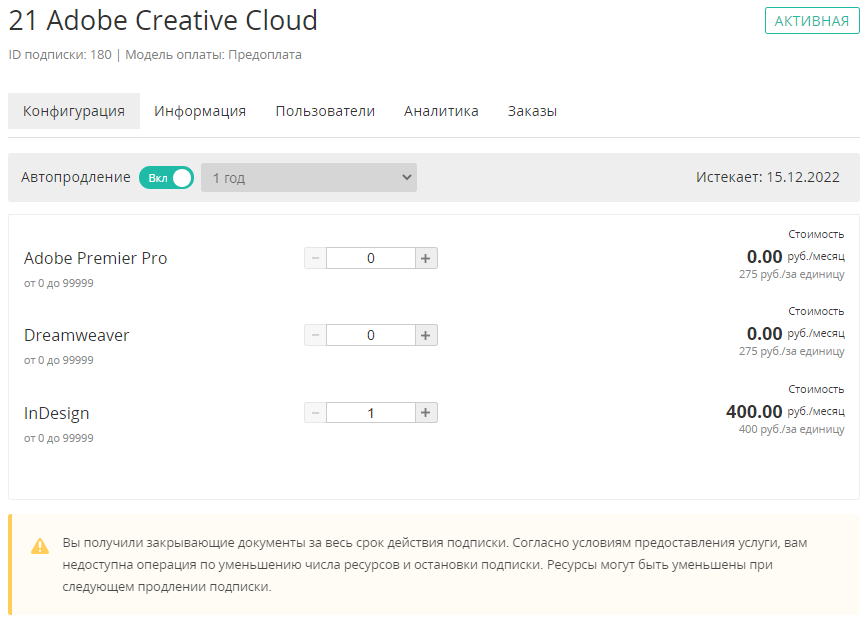Adobe Creative Cloud. Раздел "Конфигурация"
Раздел Конфигурация предназначен для управления Подпиской на Услугу Adobe Creative Cloud.
Для перехода в раздел Конфигурация необходимо:
- Войти в Панель управления Клиента.
- Навести указатель мыши на ярлык Услуги Adobe Creative Cloud. На ярлыке отобразится кнопка .
- Нажать кнопку . Отобразится Меню услуги.
В Меню услуги выбрать пункт Конфигурация. Отобразится раздел Конфигурация страницы управления Подпиской.
Страница содержит следующие элементы:
- ID, название и статус Подписки.
- Горизонтальное навигационное меню разделов управления Подпиской:
- Информация (см. Adobe Creative Cloud. Раздел "Информация").
- Пользователи — не используется для управления Подпиской.
- Аналитика (см. -Аналитика по подписке).
- Заказы (см. Просмотр списка заказов).
Кнопка Продлить (см. Отложенное продление подписки).
- При продлении остановленной Подписки после даты истечения ее новый период сокращается и новая дата истечения устанавливается как текущая дата истечения + 1 год.
- При продлении Подписки доступно увеличение и уменьшение количества Ресурсов. При этом доступно уменьшение количества Ресурсов меньше числа лицензий, назначенных пользователям в Adobe Admin Console. Какие именно назначенные лицензии будут удалены, решается автоматически на стороне Adobe. Как следствие, может потребоваться повторное назначение лицензий некоторым пользователям.
Группа элементов Автопродление (подробнее о продлении см. Автоматическое продление подписки).
- Дата истечения Подписки.
Блок управления Ресурсами (подробнее см. Изменение количества ресурсов):
- Ресурс соответствует продукту Adobe. Количество Ресурса — количество лицензий на продукт Adobe.
- В рамках Подписки должен быть заказан хотя бы один Ресурс.
Уменьшение количества Ресурсов недоступно в течение всего периода Подписки. Увеличение количества Ресурсов доступно в любой момент.
Не используйте Adobe Admin Console для изменения количества лицензий в обход Панели управления Клиента.
Назначение уже купленных лицензий пользователям выполняется в Adobe Admin Console (см. Assign a license to teams user).